华为7是一款功能强大的智能手机,但许多用户可能不清楚如何正确地与手机连接,为了更好地利用华为7的功能,用户可以通过华为手机助手来简单快捷地连接手机。华为手机助手是专为华为手机用户设计的一款应用,可以帮助用户管理手机数据、备份文件、安装应用程序等。通过简单的操作步骤,用户可以轻松地将华为7与华为手机助手配对,实现数据传输和文件管理的便利。通过这种连接方式,用户可以更加方便地管理手机数据,提升手机使用体验。
华为手机与华为手机助手如何配对
方法如下:
1.打开电脑中的华为手机助手应用进入,将手机用数据线与电脑连接。
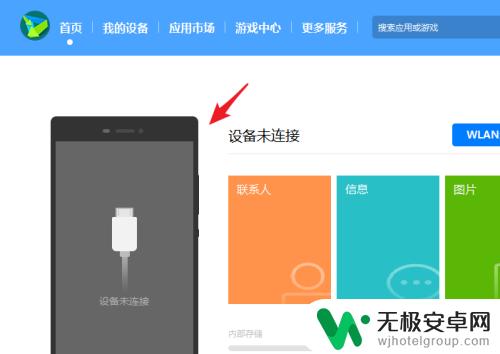
2.连接后,下滑调出手机的通知栏,点击USB连接方式的提示。
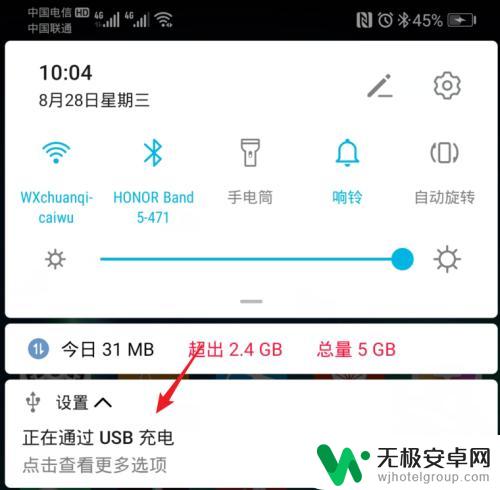
3.进入USB连接方式后,将其更改为“传输照片”的选项。
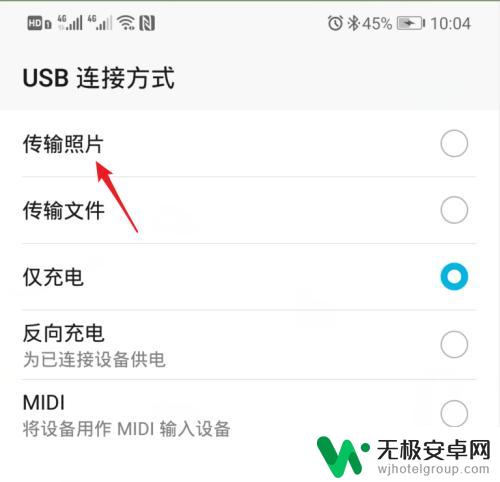
4.更改完毕后,等待电脑安装驱动。这时在手机端会弹出是否允许hisuite通过HDB连接设备的提示,勾选始终允许,点击确定。
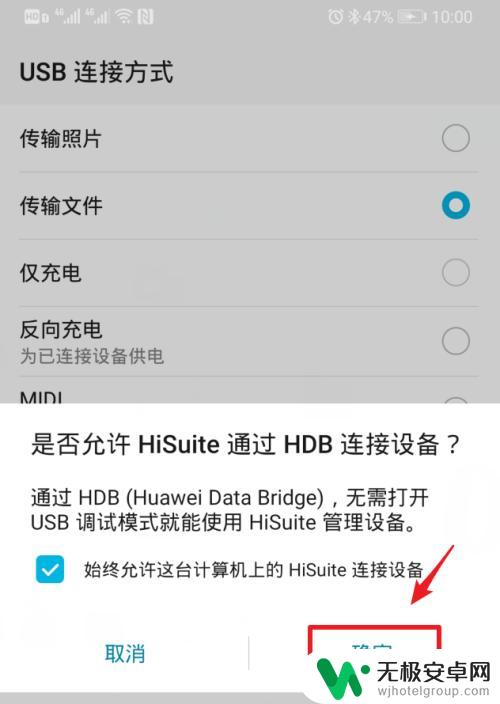
5.点击后,在电脑端选择已在手机上确认的选项。
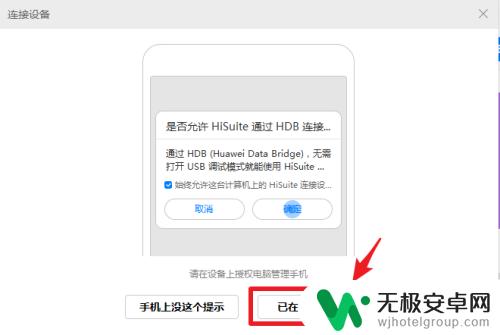
6.确定后,电脑端会提示向手机安装华为手机助手,点击确定完成安装。
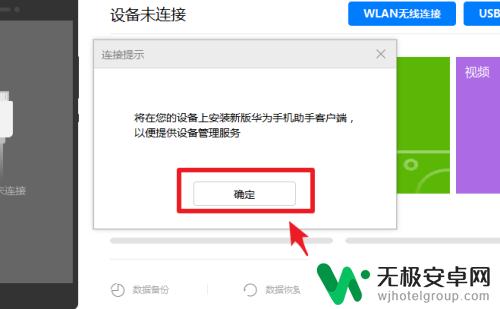
7.安装后,页面会提示在手机端允许连接手机助手,点击知道了。

8.点击后,在手机端点击“连接”的选项。
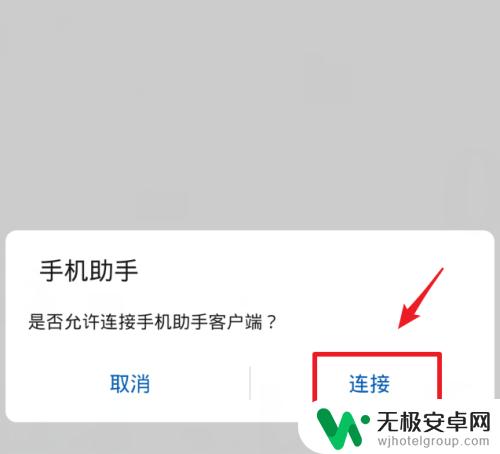
9.连接后,华为手机即可连接华为手机助手,就可以使用华为手机助手的相关功能。
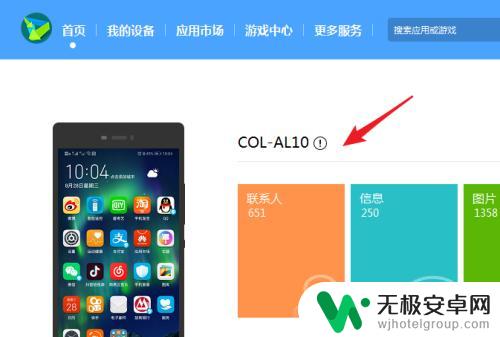
以上就是华为7手机连接步骤的全部内容,有需要的用户可以按照这些步骤进行操作,希望对大家有所帮助。










